premiere怎么剪辑视频
2023-10-14 02:15:01 作者:小米儿Sunny 文章来源:66软件下载 阅读次数:300
1、在最开始,咱们要先对这款软件的功能界面有个大致了解。
在工作内容不同时,界面对应的窗口也会分工不同,
这里被“√”选择的都是系统的默认开启窗口,后续咱们可以根据不同的需求来调整。
主要通过顶部菜单栏的“窗口”;“工作区”;“重置为保存的布局”来进行个人需求的变化。

2、简单认识布局之后,就可以导入素材进行创作。
这里我们直接选中顶部菜单栏的“文件”,“导入”就可以了;
或者也可以直接把需要调整操作的视频拖拽进软件中。

3、下一步就要新建一个序列,也是在开始编辑视频前先要设置一些参数,这样才能进行后续的一些编辑。
参数相关的有类似分辨率,音频采样率,帧速率等。
这里我们从顶部菜单栏中找到“文件”,“新建”,”序列“。
参数的设置可以参考如下:
时基:25.00帧/秒
采样率:4800Hz或者4410Hz
宽度/高度:1920/1080

4、当我们进行完视频的编辑之后,需要导出我们的成品,这个时候依旧是通过顶部的菜单栏。
从顶部菜单栏中选择“文件”,“导出”,“媒体”;
这里一般都是只能改动三个参数,都设置好之后,点击导出即可。
格式:如果是需要mp4,那么就选择H.264;
预设:比特率值越高,它的画质就会越好,当然对解码器的要求也会增高,这里建议依据实际情况定。
输出名称:填写你的文件名称和保存的位置即可。




 遇见逆水寒驿站小报答案大全
遇见逆水寒驿站小报答案大全 三国志重制版相生机制解除
三国志重制版相生机制解除 金棘兽繁殖攻略
金棘兽繁殖攻略 手机投屏到投影仪的5种方法
手机投屏到投影仪的5种方法 华为怎么解除禁止恶意应用安装其他应用
华为怎么解除禁止恶意应用安装其他应用 夸克浏览器如何投屏到电视
夸克浏览器如何投屏到电视 A4打印纸模板
A4打印纸模板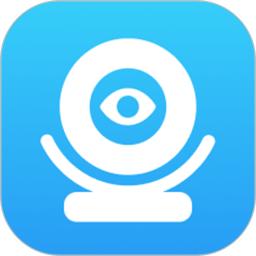 小眯眼
小眯眼 千阅宝
千阅宝 古诗文网
古诗文网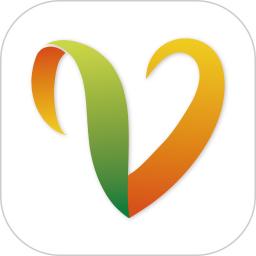 羊城通
羊城通 新海南
新海南 重庆人社
重庆人社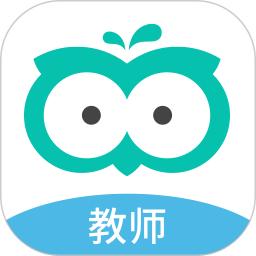 智学网教师端
智学网教师端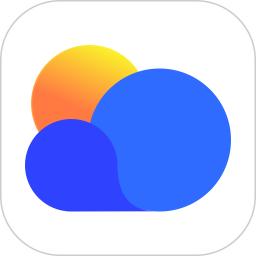 潮汐天气
潮汐天气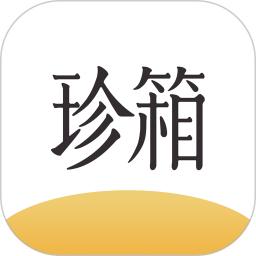 翡翠珍箱
翡翠珍箱